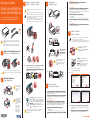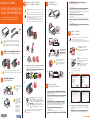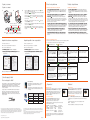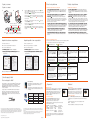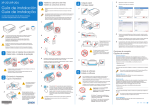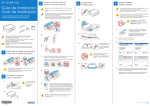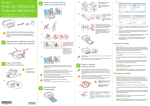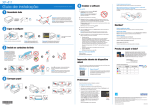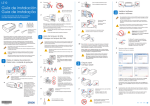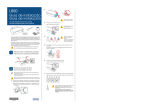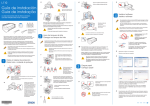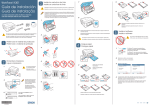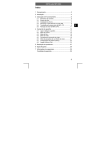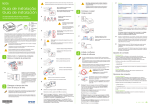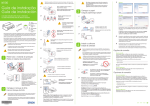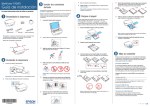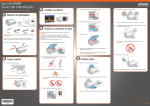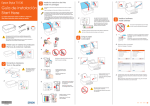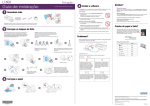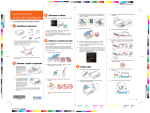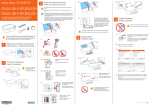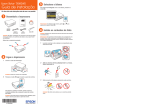Download Guia de instalação - Epson America, Inc.
Transcript
Epson Stylus TX235W ® Guía de instalación Guia de instalação Lea estas instrucciones antes de utilizar la impresora. Leia estas instruções antes de usar a impressora. 3 Instale los cartuchos de tinta Instale os cartuchos de tinta � Mantenga los cartuchos de tinta fuera del alcance de los niños y no ingiera la tinta. 4 Cargue papel Carregue o papel Conexión USB directa ��������������������������������������������������������������������� Asegúrese de tener su cable USB listo. No conecte la impresora a su �������������������������������������������������������������������� computadora hasta que se le indique. � 1 Mantenha os cartuchos de tinta fora do alcance das crianças e não beba a tinta. ���������������������������������� ��������������������������������� Certifique-se de que sabe o nome (SSID) e ������� ���������������� senha da rede: Los cartuchos de tinta incluidos tienen un menor rendimiento debido al proceso de inicialización. Este proceso se realiza sólo la primera vez que enciende el producto y garantiza un mejor rendimiento. � � Os cartuchos que vieram com a sua impressora terão uma duração menor devido ao processo de carregamento da tinta. Esse processo acontece a primeira vez que ligar a impressora e garante o seu melhor desempenho. 2 3 6 Instale el software Instale o software Si su computadora no tiene un lector de CD, puede descargar el software de la impresora en la página de soporte técnico de Epson. Nome da rede ______________________________________________________ Senha da rede __________________________________________________ Conexão USB direta ��������������������������������������������������������������������������� Certifique-se de que tem um cabo USB em mãos. Não conecte a impressora ao �������������������������������������������������������������������������� computador até que lhe seja pedido. 1 • • ������������������������������������������������������������������������������ Se não tiver essa informação, entre em contato com a pessoa que configurou a ����������������������������������������������������������������������������� sua rede. N o saque los cartuchos de tinta de su envoltorio hasta que esté listo para instalarlos. Los cartuchos están embalados herméticamente para garantizar su fiabilidad. Conexão sem fios ����� � Você precisa ���� ������������������������������������������������������������������������ instalar o software em cada computador do qual deseja imprimir. Para a primeira instalação, recomendamos que use um cabo USB para simplificar a configuração sem fios. Depois que a impressora estiver conectada à rede, lhe será pedido que remova o cabo. Se o seu computador não tiver um driver para CD, você pode fazer o download do software da impressora a partir do site de suporte técnico da Epson. 2 Não abra a embalagem dos cartuchos de tinta até que esteja pronto para instalá-los. Os cartuchos são selados a vácuo para manter a sua fiabilidade. 1 ������� Retire todo el material de protección ����� ��� ��������� ��� ���������� Retire todo o material de proteção 4 3 ���������������������������� Cargue el papel con la cara imprimible hacia arriba. � 2 1 ������������ Encienda la impresora ��������� Ligue a impressora 2 4 ����������������������������������������������������������������������� Coloque los cartuchos en el soporte que corresponde a su color. Empuje los cartuchos hacia abajo hasta que encajen en su lugar. ���������������������������������������������������������������������� Coloque os cartuchos nos suportes correspondentes a cada cor. Aperte ��������������������������������������������������������������������� cada cartucho até que ele trave no lugar. Asegúrese de retirar el cable USB y su caja del interior de la impresora. Certifique-se de remover o cabo USB e a sua caixa de dentro da impressora. *412063700* 5 No conecte la impresora a No baje el panel de control sin primero apretar la barra de liberación que se encuentra por debajo del mismo o podría dañar el producto. � No cargue el papel en posición horizontal; Não carregue o papel na horizontal; sempre 5 5 CONECTADA a la computadora. Certifique-se de que a impressora NÃO ESTÁ ������������������������ Carregue o papel com a ����������������������� face imprimível voltada para cima. o carregue com a borda mais estreita para dentro. la computadora todavía. 1 ����� ��� �������®, caso veja a tela do assistente Em Windows para adicionar novo hardware, clique em Cancelar e desconecte o cabo USB�. 2 Seleccione su idioma, si es necesario. Selecione a sua lingua, se necessário. 3 Windows En Windows ��� �������®, si aparece la pantalla Nuevo hardware encontrado, haga clic en Cancelar y desconecte el cable USB. Elija su conexión Escolha a sua conexão Mac OS® X 6 Não abaixe o painel de controle sem primeiro apertar a barra de liberação localizada embaixo dele ou pode danificar o produto. *412063700* Ainda não conecte a impressora ao computador. Asegúrese de que la impresora NO ESTÉ CONECTADA ao computador. siempre cárguelo verticalmente. Pulse � �������������� el botón de cancelar para cargar el sistema de suministro de tinta. Este proceso tomará aproximadamente 4 minutos. Cuando el indicador de encendido deje de parpadear de color verde, la carga de la tinta ha terminado. ���������������� Aperte o botão parar para preparar o sistema de ��������������� distribuição da tinta. Isso leva aproximadamente 4 minutos. Quando a luz verde parar de piscar, a preparação terminou. � No apague la impresora mientras la tinta se esté cargando o gastará tinta. Não desligue a impressora enquanto ela estiver se preparando ou desperdiçará tinta. � Puede � ���������������������������������������������������������������������������� ��������������������������������������������������������������������������� conectar la impresora a su red inalámbrica existente o directamente a su computadora con el cable USB. Consulte la siguiente sección para detalles sobre cada método de conexión. � Você pode ����� � ���� ������������������������������� conectar a sua impressora à rede �� ��������������������������������������� sem fios existente ou diretamente ao computador usando o cabo USB. Veja a seguir os detalhes para cada método de conexão. � Conexión inalámbrica ���������������������������������������������������������������������������� Es necesario instalar el software en cada computadora que va a utilizar la ��������������������������������������������������������������������������� impresora para imprimir. Para la primera instalación, se recomienda usar el cable USB para simplificar la configuración inalámbrica. Después de que la impresora esté conectada a la red, se le indicará que retire el cable. ������������������������������� ������������������������������ Asegúrese de anotar el nombre (SSID) y ������� �������������������������� la contraseña de su red: � � • • Nombre de la red ___________________________________________________ Contraseña de la red ________________________________________________ �������������������������������������������������������������������������������� Si no tiene esta información, póngase en contacto con la persona que configuró ������������������������������������������������������������������������������� su red. 4 ������������������������������������������������������������������������ Quando terminar, remova o CD. Está tudo pronto para copiar, imprimir e ����������������������������������������������������������������������� digitalizar! Veja o verso deste poster ou o seu Manual do usuário. Cuando termine, retire el CD. ¡Está ������������������������������ ���������������������������������������������� listo para hacer fotocopias, imprimir y escanear! Consulte las instrucciones al dorso de este póster o el Manual del usuario. Epson Stylus TX235W ® Guía de instalación Guia de instalação Lea estas instrucciones antes de utilizar la impresora. Leia estas instruções antes de usar a impressora. 3 Instale los cartuchos de tinta Instale os cartuchos de tinta � Mantenga los cartuchos de tinta fuera del alcance de los niños y no ingiera la tinta. 4 Cargue papel Carregue o papel Conexión USB directa ��������������������������������������������������������������������� Asegúrese de tener su cable USB listo. No conecte la impresora a su �������������������������������������������������������������������� computadora hasta que se le indique. � 1 Mantenha os cartuchos de tinta fora do alcance das crianças e não beba a tinta. ���������������������������������� ��������������������������������� Certifique-se de que sabe o nome (SSID) e ������� ���������������� senha da rede: Los cartuchos de tinta incluidos tienen un menor rendimiento debido al proceso de inicialización. Este proceso se realiza sólo la primera vez que enciende el producto y garantiza un mejor rendimiento. � � Os cartuchos que vieram com a sua impressora terão uma duração menor devido ao processo de carregamento da tinta. Esse processo acontece a primeira vez que ligar a impressora e garante o seu melhor desempenho. 2 3 6 Instale el software Instale o software Si su computadora no tiene un lector de CD, puede descargar el software de la impresora en la página de soporte técnico de Epson. Nome da rede ______________________________________________________ Senha da rede __________________________________________________ Conexão USB direta ��������������������������������������������������������������������������� Certifique-se de que tem um cabo USB em mãos. Não conecte a impressora ao �������������������������������������������������������������������������� computador até que lhe seja pedido. 1 • • ������������������������������������������������������������������������������ Se não tiver essa informação, entre em contato com a pessoa que configurou a ����������������������������������������������������������������������������� sua rede. N o saque los cartuchos de tinta de su envoltorio hasta que esté listo para instalarlos. Los cartuchos están embalados herméticamente para garantizar su fiabilidad. Conexão sem fios ����� � Você precisa ���� ������������������������������������������������������������������������ instalar o software em cada computador do qual deseja imprimir. Para a primeira instalação, recomendamos que use um cabo USB para simplificar a configuração sem fios. Depois que a impressora estiver conectada à rede, lhe será pedido que remova o cabo. Se o seu computador não tiver um driver para CD, você pode fazer o download do software da impressora a partir do site de suporte técnico da Epson. 2 Não abra a embalagem dos cartuchos de tinta até que esteja pronto para instalá-los. Os cartuchos são selados a vácuo para manter a sua fiabilidade. 1 ������� Retire todo el material de protección ����� ��� ��������� ��� ���������� Retire todo o material de proteção 4 3 ���������������������������� Cargue el papel con la cara imprimible hacia arriba. � 2 1 ������������ Encienda la impresora ��������� Ligue a impressora 2 4 ����������������������������������������������������������������������� Coloque los cartuchos en el soporte que corresponde a su color. Empuje los cartuchos hacia abajo hasta que encajen en su lugar. ���������������������������������������������������������������������� Coloque os cartuchos nos suportes correspondentes a cada cor. Aperte ��������������������������������������������������������������������� cada cartucho até que ele trave no lugar. Asegúrese de retirar el cable USB y su caja del interior de la impresora. Certifique-se de remover o cabo USB e a sua caixa de dentro da impressora. *412063700* 5 No conecte la impresora a No baje el panel de control sin primero apretar la barra de liberación que se encuentra por debajo del mismo o podría dañar el producto. � No cargue el papel en posición horizontal; Não carregue o papel na horizontal; sempre 5 5 CONECTADA a la computadora. Certifique-se de que a impressora NÃO ESTÁ ������������������������ Carregue o papel com a ����������������������� face imprimível voltada para cima. o carregue com a borda mais estreita para dentro. la computadora todavía. 1 ����� ��� �������®, caso veja a tela do assistente Em Windows para adicionar novo hardware, clique em Cancelar e desconecte o cabo USB�. 2 Seleccione su idioma, si es necesario. Selecione a sua lingua, se necessário. 3 Windows En Windows ��� �������®, si aparece la pantalla Nuevo hardware encontrado, haga clic en Cancelar y desconecte el cable USB. Elija su conexión Escolha a sua conexão Mac OS® X 6 Não abaixe o painel de controle sem primeiro apertar a barra de liberação localizada embaixo dele ou pode danificar o produto. *412063700* Ainda não conecte a impressora ao computador. Asegúrese de que la impresora NO ESTÉ CONECTADA ao computador. siempre cárguelo verticalmente. Pulse � �������������� el botón de cancelar para cargar el sistema de suministro de tinta. Este proceso tomará aproximadamente 4 minutos. Cuando el indicador de encendido deje de parpadear de color verde, la carga de la tinta ha terminado. ���������������� Aperte o botão parar para preparar o sistema de ��������������� distribuição da tinta. Isso leva aproximadamente 4 minutos. Quando a luz verde parar de piscar, a preparação terminou. � No apague la impresora mientras la tinta se esté cargando o gastará tinta. Não desligue a impressora enquanto ela estiver se preparando ou desperdiçará tinta. � Puede � ���������������������������������������������������������������������������� ��������������������������������������������������������������������������� conectar la impresora a su red inalámbrica existente o directamente a su computadora con el cable USB. Consulte la siguiente sección para detalles sobre cada método de conexión. � Você pode ����� � ���� ������������������������������� conectar a sua impressora à rede �� ��������������������������������������� sem fios existente ou diretamente ao computador usando o cabo USB. Veja a seguir os detalhes para cada método de conexão. � Conexión inalámbrica ���������������������������������������������������������������������������� Es necesario instalar el software en cada computadora que va a utilizar la ��������������������������������������������������������������������������� impresora para imprimir. Para la primera instalación, se recomienda usar el cable USB para simplificar la configuración inalámbrica. Después de que la impresora esté conectada a la red, se le indicará que retire el cable. ������������������������������� ������������������������������ Asegúrese de anotar el nombre (SSID) y ������� �������������������������� la contraseña de su red: � � • • Nombre de la red ___________________________________________________ Contraseña de la red ________________________________________________ �������������������������������������������������������������������������������� Si no tiene esta información, póngase en contacto con la persona que configuró ������������������������������������������������������������������������������� su red. 4 ������������������������������������������������������������������������ Quando terminar, remova o CD. Está tudo pronto para copiar, imprimir e ����������������������������������������������������������������������� digitalizar! Veja o verso deste poster ou o seu Manual do usuário. Cuando termine, retire el CD. ¡Está ������������������������������ ���������������������������������������������� listo para hacer fotocopias, imprimir y escanear! Consulte las instrucciones al dorso de este póster o el Manual del usuario. Copiar y escanear Copiar e escanear 1 2 3 Botón de hoja de estado de red Botón de cancelar Botão de folha de estado da rede Botão parar Botón de encendido Botón de copia en ByN Botón de copia en color Botão ligar Botão de cópia em P & B Botão de cópia colorida •� Pulse el botón (para una copia en blanco y negro) o el botón (para una copia en color) para empezar a fotocopiar. •� Pulse los botones y al mismo tiempo para escanear el original y guardarlo como un archivo PDF en su computadora. •� Pulse el botón o durante 3 segundos para copiar en modo de borrador. •� Mientras pulsa el botón o , pulse el botón dentro de 3 segundos para hacer 20 copias. •� Aperte o botão (para cópia em preto e branco) ou o botão (para cópia colorida) para começar a copiar. •� Aperte os botões e simultaneamente para digitalizar e salvar o seu original como um PDF no seu computador. •� Aperte o botão ou por 3 segundos para copiar em modo de rascunho. •� Enquanto aperta o botão ou , aperte dentro de 3 segundos para fazer 20 cópias. Imprimir a partir de um computador 1� Abra su documento o foto. 2� Seleccione la opción para imprimir en su aplicación. 3� Seleccione su impresora Epson. 4���� ��� �������������������� En Windows, seleccione Preferencias o Propiedades. 5������������������������������������ ����������������������������������� Elija los ajustes de la impresora. (En Windows, ���� ���������������������� haga clic en Aceptar 1� Abra o seu documento ou foto. 2� Selecione a opção de impressão no seu aplicativo. 3� Selecione sua impressora Epson. 4���� ��� ������������������� Em Windows, selecione Preferências ou Propriedades. 5�������������������������������������������� ������������������������������������������� Selecione suas configurações de impressão. (Em Windows, ���� ������������������� clique em OK 6� quando terminar.) Haga clic en Aceptar o en Imprimir para iniciar la impresión. 6� Clique em OK ou em Imprimir para começar a imprimir. ¿Necesita papel y tinta? Precisa de papel e tinta? Utilice papel Epson con cartuchos de tinta DURABrite® Ultra Ink para obtener resultados profesionales. Puede adquirirlos de un distribuidor de productos Epson autorizado. Para encontrar el más cercano, visite la página www.latin.epson.com o comuníquese con Epson tal como se describe en la sección “¿Preguntas?”. Use papéis Epson com tinta DURABrite® Ultra Ink para obter resultados profissionais. Você também pode obter suprimentos de um revendedor autorizado da Epson. Para encontrar o revendedor mais próximo, visite www.epson.com.br ou entre em contato com a Epson conforme descrito na seção “Dúvidas?”. Epson y Epson Stylus son marcas registradas y Epson Exceed Your Vision es un logotipo registrado de Seiko Epson Corporation. DURABrite es una marca registrada y Designed for Excellence es una marca comercial de Epson America, Inc. Aviso general: El resto de productos que se mencionan en esta publicación aparecen únicamente con fines de identificación y pueden ser marcas comerciales de sus respectivos propietarios. Epson renuncia a cualquier derecho sobre dichas marcas. La información contenida en la presente está sujeta a cambios sin previo aviso. Photo Paper Glossy Papel brillante de secado instantáneo para fotos y proyectos impresionantes. Disponible en diferentes tamaños, con o sin márgenes. Papel brilhante de secagem instantânea para fotos e projetos impressionantes. Disponível em tamanhos diferentes, com ou sem margens. Capacidad estándar Capacidade normal Alta capacidad Alta capacidade Negro/Preto 133 138 Cian/Ciano 133 – Magenta 133 – Amarillo/Amarelo 133 – Color/Cor Problemas de configuración de la red y de impresión •�������������������������������������������� ������������������������������������������� Si va a conectar la impresora por medio de Wi-Fi ����� Protected Setup (WPS), pulse el botón Wi-Fi de la impresora dentro de 2 minutos de haber pulsado el botón WPS del router. Debe mantener presionado el botón Wi-Fi de la impresora por 3 segundos. •����������������������������������������������������������������������������� Intente conectarse al router o al punto de acceso con su computadora u otro ���������������������������������������������������������������������������� dispositivo para confirmar que está funcionando correctamente. •� ��������������� ��������������� Pulse el botón para imprimir una hoja de estado de red. Verifique que los ajustes de red son correctos y revise la potencia de la señal. Si tiene una señal débil, acerque la impresora al router o punto de acceso. No coloque la impresora junto a hornos de microondas, teléfonos inalámbricos de 2,4 GHz u objetos grandes de metal, como un archivador. •�������������������������������������������������������������� ������������������������������������������������������������� Si su router o punto de acceso no transmite su nombre de red (SSID), ������������������� ingrese el nombre manualmente. Si su router o punto de acceso tiene habilitada una utilidad de seguridad inalámbrica, también tendrá que saber qué tipo de seguridad está utilizando y debe ingresar la clave WEP o la contraseña WPS correctamente. •������������������������������������������������������������������������ Cuando utilice TCP/IP, compruebe que la dirección IP del producto esté ����������������������������������������������������������������������� configurada correctamente para su red. Si su red no asigna direcciones IP con DHCP, tendrá que configurar la dirección IP manualmente. •����������������������������������������������������������������������������� Desactive el firewall temporalmente para ver si eso puede estar causando el ���������������������������������������������������������������������������� problema. Póngase en contacto con el fabricante de su firewall para obtener asistencia. Problemas de rede e de impressão •������������������������������ ����������������������������� Se conectar a impressora via Wi-Fi ����� Protected Setup (WPS), certifique-se de apertar o botão Wi-Fi na impressora dentro de 2 minutos depois de apertar o botão WPS no roteador. O botão Wi-Fi na impressora precisa ser apertado por 3 segundos. •�������������������������������������������������������������������������� Tente conectar-se ao roteador ou ponto de acesso com o seu computador ou ������������������������������������������������������������������������� outro dispositivo para confirmar que ele está funcionando corretamente. •���������������� Aperte o botão ��������������� para imprimir uma folha de estado da rede. Verifique se as configurações de rede estão corretas e cheque a qualidade do sinal. Se estiver fraca, tente mover a impressora para mais perto do roteador ou ponto de acesso. Evite colocar a impressora próxima a fornos de microondas, telefones sem fio de 2.4 GHz ou objetos grandes de metal, como um armário de arquivos. •���������������������������������������������������������������������������� Se o seu roteador ou ponto de acesso não estiver divulgando o nome da rede ��������������������������������������������������������������������������� (SSID), digite-o manualmente. Se a segurança do roteador ou ponto de acesso estiver ativada, você terá que saber qual tipo de segurança ele está usando e certificar-se de digitar a chave WEP ou a senha WPA corretamente. •��������������������������������������������������������������������������� Quando usar TCP/IP, certifique-se de que o endereço de IP do produto está �������������������������������������������������������������������������� configurado corretamente para a sua rede. Se a sua rede não designar endereços de IP usando DHCP, você terá que configurar o endereço de IP manualmente. •��������������������������������������������������������������������������� Desative a firewall temporariamente para ver se ela pode estar causando o �������������������������������������������������������������������������� problema. Entre em contato com o fabricante da sua firewall para obter assitência. Parpadeando/Piscando Encendido/Aceso El papel está obstruido. Retire el papel obstruido del alimentador de hojas, cargue el papel correctamente, luego ���������� pulse uno de los botones de copia������������������ para reanudar la impresión. Falta papel o han avanzado múltiples páginas a la vez en el alimentador de hojas. Cargue el papel correctamente, luego ������ pulse uno de los botones de copia��������������� para reanudar la impresión. Un cartucho de tinta está a punto de agotarse. Puede verificar cuál cartucho tiene un nivel de tinta bajo desde su computadora y reemplazarlo. Un cartucho de tinta está agotado o no está instalado correctamente. Sustituya el cartucho de tinta o vuelva a instalarlo. Há papel preso. Remova o papel preso do alimentador de folhas, carregue o papel corretamente e depois aperte um dos botões de cópia para voltar a imprimir. Não há papel ou múltiplas páginas foram alimentadas. Carregue o papel corretamente, depois aperte um dos botões de cópia para voltar a imprimir. Um dos cartuchos está com pouca tinta. A partir do computador, você pode verificar qual cartucho está com pouca tinta e substituí-lo. Um cartucho de tinta está esgotado ou não foi instalado corretamente. Substitua ou reinstale o cartucho. Error de la impresora. Apague la impresora, revise el interior de la impresora para ver si hay papel obstruido u objetos extraños, luego vuelva a encenderla. Si el error persiste, comuníquese con Epson. Las almohadillas de tinta están casi al final de su vida útil. Comuníquese con Epson. (Para reanudar la impresión, ������������� pulse uno de los botones de copia�� ). Error de la conexión Wi-Fi. Pulse el botón Wi-Fi de la impresora para eliminar el error e intente otra vez. Erro da impressora. Desligue a impressora, cheque dentro dela para ver se há papel preso ou outros objetos estranhos, depois volte a ligá-la. Se o erro não for eliminado, entre em contato com a Epson. As almofadas da tinta estão chegando ao fim da vida útil. Entre em contato com a Epson. (Para voltar a imprimir, aperte um dos botões de cópia.) Erro de conexão Wi-Fi. Aperte o botão Wi-Fi na impressora para eliminar o erro e tente outra vez. ¿Preguntas? Dúvidas? Manual del usuario Haga clic en el icono situado en el escritorio (o en la carpeta Aplicaciones/Epson Software/Manual en Mac OS X) para acceder al Manual del usuario en formato electrónico. Si no tiene un icono para el Manual del usuario, puede instalarlo desde el CD o visite la página Web de Epson, tal como se describe a continuación. Manual do usuário Clique no ícone na área de trabalho (ou em Aplicativos/ Epson Software/Manual em Mac OS X) para acessar o Manual do usuário eletrônico. Se não tiver um ícone para o Manual do usuário, você pode instalá-lo a partir do CD ou pode visitar o site da Epson, conforme descrito a seguir. Soporte técnico de Epson Visite la página www.latin.epson.com para descargar drivers, ver manuales, obtener respuestas a preguntas frecuentes o enviar un correo electrónico a Epson. También puede hablar con un técnico de soporte al marcar uno de los siguientes números de teléfono: Epson e Epson Stylus são marcas registradas e Epson Exceed Your Vision é uma logomarca registrada da Seiko Epson Corporation. DURABrite é uma marca registrada e Designed for Excellence é uma marca comercial da Epson America, Inc. Aviso geral: Outros nomes de produto são usados aqui somente com o fim de identificação e podem ser marcas comerciais de seus respectivos donos. A Epson nega todo e qualquer direito sobre essas marcas. Esta informação está sujeita a modificações sem aviso prévio. © 2011 Epson America, Inc. 5/11 Impreso en XXXXXX / País de impressão: XXXXXX Solução de problemas Indicadores de error/Indicadores de erro Si ve uno de los siguientes indicadores de error, siga los pasos descritos aquí para continuar: Caso veja os indicadores de erro abaixo, siga estes passos para continuar: Imprimir desde una computadora cuando termine). Solución de problemas CPD-34232 Argentina (54 11) 5167-0300 México Chile (56 2) 484-3400 México, D.F. Colombia (57 1) 523-5000 Perú Costa Rica 800-377-6627 Lima Ecuador (593 4) 604-4220 Uruguay Venezuela 1-800-087-1080 (52 55) 1323-2052 0800-10126 (51 1) 418-0210 00040-5210067 (58 212) 240-1111 Si su país no figura en la lista, comuníquese con la oficina de ventas de Epson más cercana. Puede incurrir en costos de llamada interurbana o de larga distancia. Suporte técnico da Epson Visite o site www.suporte-epson.com.br para fazer o download de drivers, consultar manuais, ver as perguntas mais frequentes ou enviar um email para a Epson. Você também pode falar com um técnico se ligar para este número: Brasil 0800-880-0094 Tarifas de longa distância ou outras taxas podem ser cobradas. Copiar y escanear Copiar e escanear 1 2 3 Botón de hoja de estado de red Botón de cancelar Botão de folha de estado da rede Botão parar Botón de encendido Botón de copia en ByN Botón de copia en color Botão ligar Botão de cópia em P & B Botão de cópia colorida •� Pulse el botón (para una copia en blanco y negro) o el botón (para una copia en color) para empezar a fotocopiar. •� Pulse los botones y al mismo tiempo para escanear el original y guardarlo como un archivo PDF en su computadora. •� Pulse el botón o durante 3 segundos para copiar en modo de borrador. •� Mientras pulsa el botón o , pulse el botón dentro de 3 segundos para hacer 20 copias. •� Aperte o botão (para cópia em preto e branco) ou o botão (para cópia colorida) para começar a copiar. •� Aperte os botões e simultaneamente para digitalizar e salvar o seu original como um PDF no seu computador. •� Aperte o botão ou por 3 segundos para copiar em modo de rascunho. •� Enquanto aperta o botão ou , aperte dentro de 3 segundos para fazer 20 cópias. Imprimir a partir de um computador 1� Abra su documento o foto. 2� Seleccione la opción para imprimir en su aplicación. 3� Seleccione su impresora Epson. 4���� ��� �������������������� En Windows, seleccione Preferencias o Propiedades. 5������������������������������������ ����������������������������������� Elija los ajustes de la impresora. (En Windows, ���� ���������������������� haga clic en Aceptar 1� Abra o seu documento ou foto. 2� Selecione a opção de impressão no seu aplicativo. 3� Selecione sua impressora Epson. 4���� ��� ������������������� Em Windows, selecione Preferências ou Propriedades. 5�������������������������������������������� ������������������������������������������� Selecione suas configurações de impressão. (Em Windows, ���� ������������������� clique em OK 6� quando terminar.) Haga clic en Aceptar o en Imprimir para iniciar la impresión. 6� Clique em OK ou em Imprimir para começar a imprimir. ¿Necesita papel y tinta? Precisa de papel e tinta? Utilice papel Epson con cartuchos de tinta DURABrite® Ultra Ink para obtener resultados profesionales. Puede adquirirlos de un distribuidor de productos Epson autorizado. Para encontrar el más cercano, visite la página www.latin.epson.com o comuníquese con Epson tal como se describe en la sección “¿Preguntas?”. Use papéis Epson com tinta DURABrite® Ultra Ink para obter resultados profissionais. Você também pode obter suprimentos de um revendedor autorizado da Epson. Para encontrar o revendedor mais próximo, visite www.epson.com.br ou entre em contato com a Epson conforme descrito na seção “Dúvidas?”. Epson y Epson Stylus son marcas registradas y Epson Exceed Your Vision es un logotipo registrado de Seiko Epson Corporation. DURABrite es una marca registrada y Designed for Excellence es una marca comercial de Epson America, Inc. Aviso general: El resto de productos que se mencionan en esta publicación aparecen únicamente con fines de identificación y pueden ser marcas comerciales de sus respectivos propietarios. Epson renuncia a cualquier derecho sobre dichas marcas. La información contenida en la presente está sujeta a cambios sin previo aviso. Photo Paper Glossy Papel brillante de secado instantáneo para fotos y proyectos impresionantes. Disponible en diferentes tamaños, con o sin márgenes. Papel brilhante de secagem instantânea para fotos e projetos impressionantes. Disponível em tamanhos diferentes, com ou sem margens. Capacidad estándar Capacidade normal Alta capacidad Alta capacidade Negro/Preto 133 138 Cian/Ciano 133 – Magenta 133 – Amarillo/Amarelo 133 – Color/Cor Problemas de configuración de la red y de impresión •�������������������������������������������� ������������������������������������������� Si va a conectar la impresora por medio de Wi-Fi ����� Protected Setup (WPS), pulse el botón Wi-Fi de la impresora dentro de 2 minutos de haber pulsado el botón WPS del router. Debe mantener presionado el botón Wi-Fi de la impresora por 3 segundos. •����������������������������������������������������������������������������� Intente conectarse al router o al punto de acceso con su computadora u otro ���������������������������������������������������������������������������� dispositivo para confirmar que está funcionando correctamente. •� ��������������� ��������������� Pulse el botón para imprimir una hoja de estado de red. Verifique que los ajustes de red son correctos y revise la potencia de la señal. Si tiene una señal débil, acerque la impresora al router o punto de acceso. No coloque la impresora junto a hornos de microondas, teléfonos inalámbricos de 2,4 GHz u objetos grandes de metal, como un archivador. •�������������������������������������������������������������� ������������������������������������������������������������� Si su router o punto de acceso no transmite su nombre de red (SSID), ������������������� ingrese el nombre manualmente. Si su router o punto de acceso tiene habilitada una utilidad de seguridad inalámbrica, también tendrá que saber qué tipo de seguridad está utilizando y debe ingresar la clave WEP o la contraseña WPS correctamente. •������������������������������������������������������������������������ Cuando utilice TCP/IP, compruebe que la dirección IP del producto esté ����������������������������������������������������������������������� configurada correctamente para su red. Si su red no asigna direcciones IP con DHCP, tendrá que configurar la dirección IP manualmente. •����������������������������������������������������������������������������� Desactive el firewall temporalmente para ver si eso puede estar causando el ���������������������������������������������������������������������������� problema. Póngase en contacto con el fabricante de su firewall para obtener asistencia. Problemas de rede e de impressão •������������������������������ ����������������������������� Se conectar a impressora via Wi-Fi ����� Protected Setup (WPS), certifique-se de apertar o botão Wi-Fi na impressora dentro de 2 minutos depois de apertar o botão WPS no roteador. O botão Wi-Fi na impressora precisa ser apertado por 3 segundos. •�������������������������������������������������������������������������� Tente conectar-se ao roteador ou ponto de acesso com o seu computador ou ������������������������������������������������������������������������� outro dispositivo para confirmar que ele está funcionando corretamente. •���������������� Aperte o botão ��������������� para imprimir uma folha de estado da rede. Verifique se as configurações de rede estão corretas e cheque a qualidade do sinal. Se estiver fraca, tente mover a impressora para mais perto do roteador ou ponto de acesso. Evite colocar a impressora próxima a fornos de microondas, telefones sem fio de 2.4 GHz ou objetos grandes de metal, como um armário de arquivos. •���������������������������������������������������������������������������� Se o seu roteador ou ponto de acesso não estiver divulgando o nome da rede ��������������������������������������������������������������������������� (SSID), digite-o manualmente. Se a segurança do roteador ou ponto de acesso estiver ativada, você terá que saber qual tipo de segurança ele está usando e certificar-se de digitar a chave WEP ou a senha WPA corretamente. •��������������������������������������������������������������������������� Quando usar TCP/IP, certifique-se de que o endereço de IP do produto está �������������������������������������������������������������������������� configurado corretamente para a sua rede. Se a sua rede não designar endereços de IP usando DHCP, você terá que configurar o endereço de IP manualmente. •��������������������������������������������������������������������������� Desative a firewall temporariamente para ver se ela pode estar causando o �������������������������������������������������������������������������� problema. Entre em contato com o fabricante da sua firewall para obter assitência. Parpadeando/Piscando Encendido/Aceso El papel está obstruido. Retire el papel obstruido del alimentador de hojas, cargue el papel correctamente, luego ���������� pulse uno de los botones de copia������������������ para reanudar la impresión. Falta papel o han avanzado múltiples páginas a la vez en el alimentador de hojas. Cargue el papel correctamente, luego ������ pulse uno de los botones de copia��������������� para reanudar la impresión. Un cartucho de tinta está a punto de agotarse. Puede verificar cuál cartucho tiene un nivel de tinta bajo desde su computadora y reemplazarlo. Un cartucho de tinta está agotado o no está instalado correctamente. Sustituya el cartucho de tinta o vuelva a instalarlo. Há papel preso. Remova o papel preso do alimentador de folhas, carregue o papel corretamente e depois aperte um dos botões de cópia para voltar a imprimir. Não há papel ou múltiplas páginas foram alimentadas. Carregue o papel corretamente, depois aperte um dos botões de cópia para voltar a imprimir. Um dos cartuchos está com pouca tinta. A partir do computador, você pode verificar qual cartucho está com pouca tinta e substituí-lo. Um cartucho de tinta está esgotado ou não foi instalado corretamente. Substitua ou reinstale o cartucho. Error de la impresora. Apague la impresora, revise el interior de la impresora para ver si hay papel obstruido u objetos extraños, luego vuelva a encenderla. Si el error persiste, comuníquese con Epson. Las almohadillas de tinta están casi al final de su vida útil. Comuníquese con Epson. (Para reanudar la impresión, ������������� pulse uno de los botones de copia�� ). Error de la conexión Wi-Fi. Pulse el botón Wi-Fi de la impresora para eliminar el error e intente otra vez. Erro da impressora. Desligue a impressora, cheque dentro dela para ver se há papel preso ou outros objetos estranhos, depois volte a ligá-la. Se o erro não for eliminado, entre em contato com a Epson. As almofadas da tinta estão chegando ao fim da vida útil. Entre em contato com a Epson. (Para voltar a imprimir, aperte um dos botões de cópia.) Erro de conexão Wi-Fi. Aperte o botão Wi-Fi na impressora para eliminar o erro e tente outra vez. ¿Preguntas? Dúvidas? Manual del usuario Haga clic en el icono situado en el escritorio (o en la carpeta Aplicaciones/Epson Software/Manual en Mac OS X) para acceder al Manual del usuario en formato electrónico. Si no tiene un icono para el Manual del usuario, puede instalarlo desde el CD o visite la página Web de Epson, tal como se describe a continuación. Manual do usuário Clique no ícone na área de trabalho (ou em Aplicativos/ Epson Software/Manual em Mac OS X) para acessar o Manual do usuário eletrônico. Se não tiver um ícone para o Manual do usuário, você pode instalá-lo a partir do CD ou pode visitar o site da Epson, conforme descrito a seguir. Soporte técnico de Epson Visite la página www.latin.epson.com para descargar drivers, ver manuales, obtener respuestas a preguntas frecuentes o enviar un correo electrónico a Epson. También puede hablar con un técnico de soporte al marcar uno de los siguientes números de teléfono: Epson e Epson Stylus são marcas registradas e Epson Exceed Your Vision é uma logomarca registrada da Seiko Epson Corporation. DURABrite é uma marca registrada e Designed for Excellence é uma marca comercial da Epson America, Inc. Aviso geral: Outros nomes de produto são usados aqui somente com o fim de identificação e podem ser marcas comerciais de seus respectivos donos. A Epson nega todo e qualquer direito sobre essas marcas. Esta informação está sujeita a modificações sem aviso prévio. © 2011 Epson America, Inc. 5/11 Impreso en XXXXXX / País de impressão: XXXXXX Solução de problemas Indicadores de error/Indicadores de erro Si ve uno de los siguientes indicadores de error, siga los pasos descritos aquí para continuar: Caso veja os indicadores de erro abaixo, siga estes passos para continuar: Imprimir desde una computadora cuando termine). Solución de problemas CPD-34232 Argentina (54 11) 5167-0300 México Chile (56 2) 484-3400 México, D.F. Colombia (57 1) 523-5000 Perú Costa Rica 800-377-6627 Lima Ecuador (593 4) 604-4220 Uruguay Venezuela 1-800-087-1080 (52 55) 1323-2052 0800-10126 (51 1) 418-0210 00040-5210067 (58 212) 240-1111 Si su país no figura en la lista, comuníquese con la oficina de ventas de Epson más cercana. Puede incurrir en costos de llamada interurbana o de larga distancia. Suporte técnico da Epson Visite o site www.suporte-epson.com.br para fazer o download de drivers, consultar manuais, ver as perguntas mais frequentes ou enviar um email para a Epson. Você também pode falar com um técnico se ligar para este número: Brasil 0800-880-0094 Tarifas de longa distância ou outras taxas podem ser cobradas.